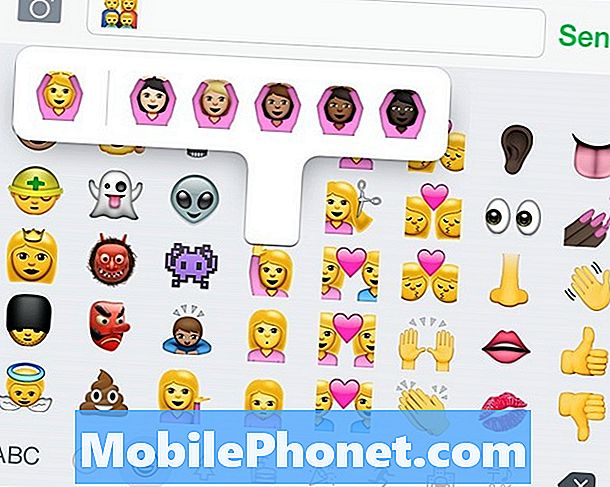
NộI Dung
- Cách sử dụng biểu tượng cảm xúc mới trên iOS 8.3
- Biểu tượng cảm xúc mới trong iOS 8.3
- Biểu tượng cảm xúc iPhone mới trong iOS 8.3
Apple bổ sung 300 biểu tượng cảm xúc mới cho iPhone, iPad và iPod touch, cho phép người dùng truy cập vào bàn phím iPhone Emoji mới và tùy chọn thay đổi màu da hoặc màu da của biểu tượng cảm xúc mới.
Hướng dẫn này sẽ cho bạn thấy những gì bạn cần biết về biểu tượng cảm xúc mới trên iPhone và cách sử dụng bàn phím biểu tượng cảm xúc mới được tìm thấy trên iOS 8.3. Nếu bạn không thấy các tùy chọn này trên iPhone hoặc iPad, bạn sẽ cần làm theo hướng dẫn này để cập nhật lên iOS 8.3.
Phần lớn các biểu tượng cảm xúc mới là từ các tùy chọn biểu tượng cảm xúc đa dạng hơn cho phép người dùng lựa chọn giữa sáu tùy chọn màu da hoặc màu da cho nhiều biểu tượng cảm xúc, nhưng đó không phải là tất cả những gì Apple thêm vào. Có biểu tượng cảm xúc mới cho Apple Watch, gia đình mới và cờ mới để đặt tên cho một số.
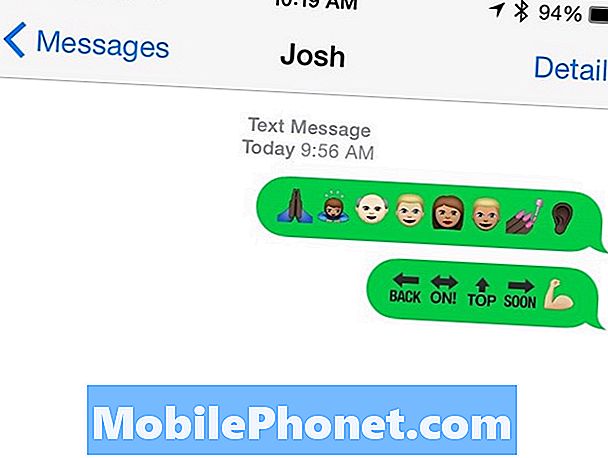
Dưới đây, cách sử dụng biểu tượng cảm xúc mới cho iPhone và iPad trong bản cập nhật iOS 8.3.
Bạn có thể chọn màu của nhiều người, nhưng không phải tất cả các biểu tượng cảm xúc mới trong iOS 8.3 và nếu bạn muốn, bạn có thể đặt màu da mặc định cho biểu tượng cảm xúc mới trong iOS 8.3. Bạn cần chọn màu cho mỗi biểu tượng cảm xúc, cho phép bạn điều chỉnh biểu tượng cảm xúc mới cho bạn bè và các cuộc trò chuyện thay vì chọn một tông màu da cho mỗi biểu tượng cảm xúc.
Đọc: Sử dụng The Secret Spock Emoji
Dưới đây là một cái nhìn sâu hơn về biểu tượng cảm xúc mới trong iOS 8.3 mà bạn sẽ tìm thấy trên bàn phím iPhone Emoji mới và được cải tiến trong iOS 8.3 và chúng tôi hy vọng sẽ tiếp tục trong các bản cập nhật trong tương lai.
Cách sử dụng biểu tượng cảm xúc mới trên iOS 8.3
Bạn không còn cần phải bật bàn phím Emoji khi bạn sử dụng iPhone. Apple bao gồm một nút mặt cười trên bàn phím tiêu chuẩn cho phép truy cập nhanh vào bàn phím biểu tượng cảm xúc. Sau khi cập nhật lên iOS 8.3, bạn sẽ thấy biểu tượng cảm xúc mới trên bàn phím này và bây giờ bạn có thể cuộn qua tất cả chúng mà không cần nhấn vào danh mục mới. Bàn phím biểu tượng cảm xúc mới cho iPhone cũng hiển thị nhiều biểu tượng cảm xúc hơn trên màn hình cùng một lúc.
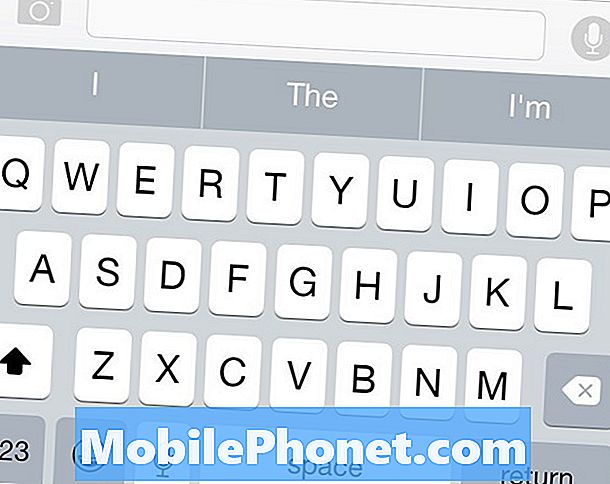
Chạm vào nụ cười để sử dụng biểu tượng cảm xúc mới trên iPhone và iPad.
Để sử dụng biểu tượng cảm xúc mới, gõ vào khuôn mặt cười. Nếu bạn không nhìn thấy khuôn mặt cười, bạn có thể thấy một quả địa cầu, nó xuất hiện khi bạn sử dụng bàn phím khác. Chạm vào địa cầu để chuyển sang biểu tượng cảm xúc.
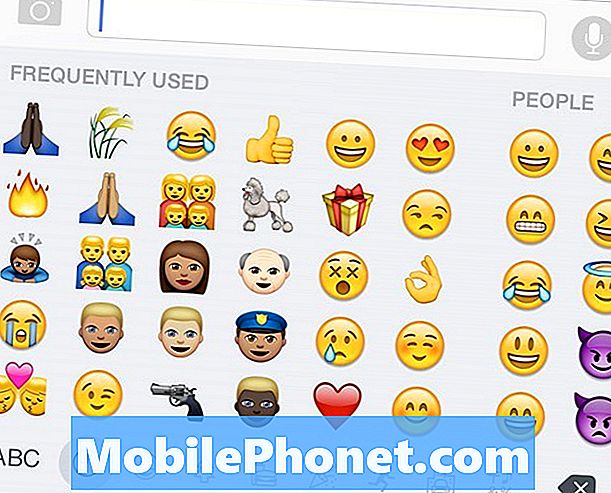
cuộn để sử dụng biểu tượng cảm xúc mới.
Bây giờ bạn có thể chạm vào bất kỳ biểu tượng cảm xúc mới nào một lần để thêm chúng vào tin nhắn của bạn. Bạn có thể sử dụng những thứ này ở bất cứ đâu, nhưng bạn chỉ có thể tin tưởng vào việc nhìn thấy màu sắc mới trên các thiết bị cũng được cập nhật lên iOS 8.3. Khi bạn gửi chúng đến một thiết bị không được hỗ trợ, họ sẽ thấy tùy chọn màu mặc định cho biểu tượng cảm xúc trên thiết bị của họ.
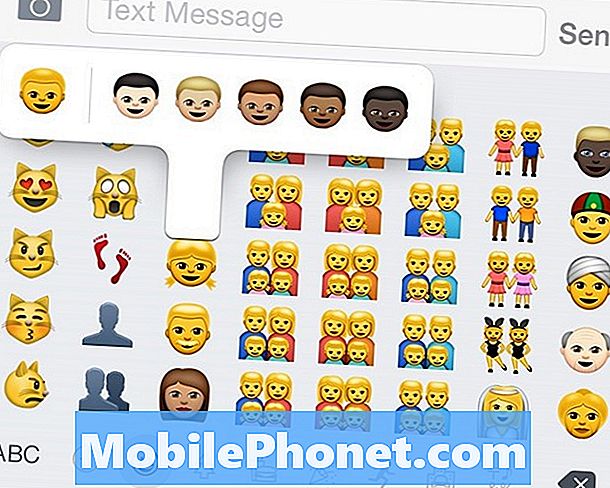
Chạm và giữ để thay đổi tông màu da.
Chạm và giữ biểu tượng cảm xúc của mọi người để xem các tùy chọn để thay đổi tông màu da. Chạm vào tông màu da bạn muốn để thêm vào tin nhắn của bạn. Bạn chỉ có thể làm điều này trên khuôn mặt thực tế, không phải khuôn mặt cười và trên tay. Bạn không thể thay đổi tông màu da của các gia đình, mặc dù có những gia đình mới có hai cha và hai mẹ được bao gồm trong biểu tượng cảm xúc mới.
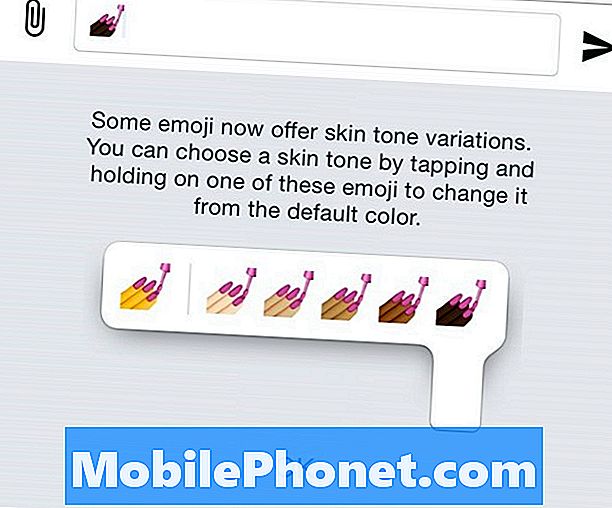
Chạm và giữ để đặt màu biểu tượng cảm xúc mặc định.
Nếu bạn không muốn chạm và chạm vào biểu tượng cảm xúc mới, bạn có thể đặt tông màu da mặc định cho biểu tượng cảm xúc mới trên iOS 8.3. Bạn cần làm điều này cho mỗi biểu tượng cảm xúc mà bạn có thể thay đổi màu sắc. Chạm và giữ biểu tượng cảm xúc cho đến khi trình chọn xuất hiện. Sau đó chạm và giữ tông màu da bạn muốn làm mặc định cho biểu tượng cảm xúc đó. Bạn có thể lặp lại điều này khi cần thiết để chọn màu biểu tượng cảm xúc bạn muốn.
Sau khi bạn chọn tông màu da biểu tượng cảm xúc mặc định, bạn vẫn có thể chọn màu khác hoặc thay đổi mặc định. Chạm và giữ và sau đó nhấn vào màu bạn muốn sử dụng hoặc chạm và giữ để thay đổi màu biểu tượng cảm xúc mặc định một lần nữa.
Biểu tượng cảm xúc mới trong iOS 8.3
Hình như tôi có biểu tượng cảm xúc của riêng mình 😂😂😂 pic.twitter.com/2ViOKvhR9F
- SisQó (@OfficialSisQo) ngày 9 tháng 4 năm 2015
Biểu tượng cảm xúc mới trong iOS 8.3 bao gồm nhiều thay đổi về màu da hoặc màu da, biểu tượng Apple Watch mới, iPhone 6 hoặc iPhone 6 Plus và nhiều cờ mới. Bạn có thể thấy một số biểu tượng cảm xúc mới này trong các ảnh chụp màn hình bên dưới. Tùy chọn thêm tông màu da mang đến một chút hài hước khi Sisqo phát hiện ra biểu tượng cảm xúc mới hoạt động tốt trong bài hát nổi tiếng của mình, mặc dù nó cũng giống như Wesley Snipes trong Demolition Man.

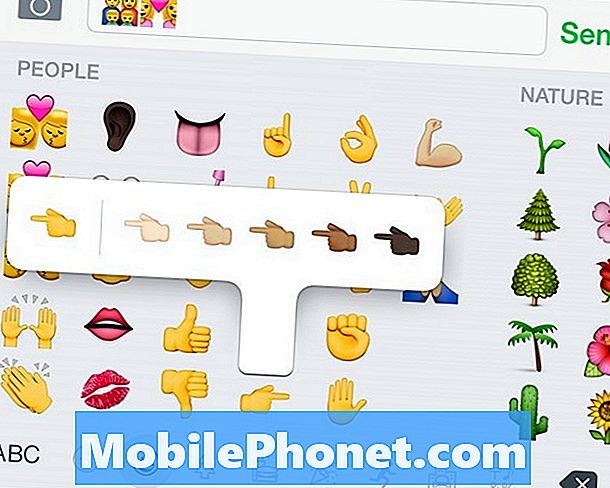
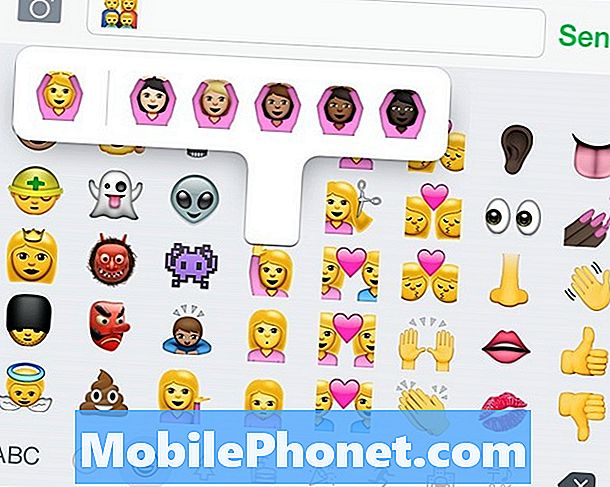
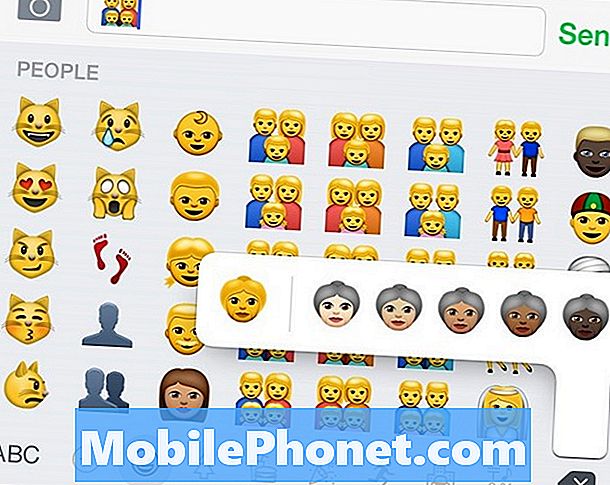
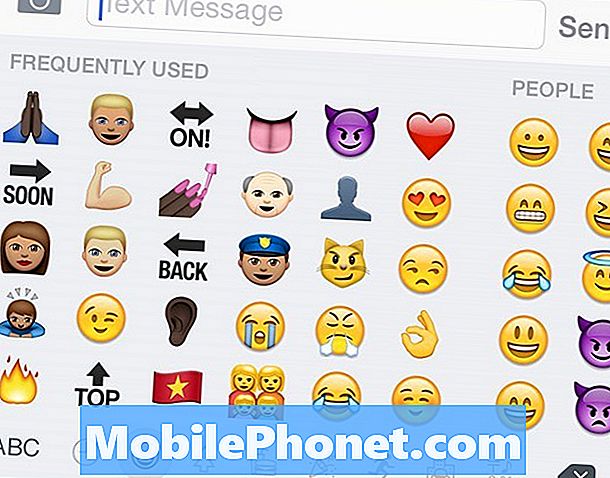

Kiểm tra những gì mới trong iOS 8.3 trong các slide bên dưới. Có gần 70 thay đổi được công bố và các bản sửa lỗi lớn trong bản cập nhật iOS 8.3 miễn phí.
iOS 8.3 so với iOS 8.2: Có gì mới trong iOS 8.3











![Cách tìm điện thoại Android bị đánh cắp hoặc bị mất [2015] Cách tìm điện thoại Android bị đánh cắp hoặc bị mất [2015]](https://a.mobilephonet.com/android/how-to-find-a-stolen-or-lost-android-phone-2015-4.jpg)

